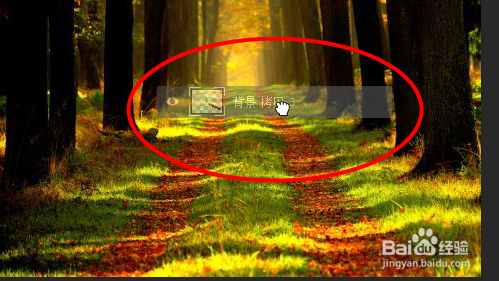Photoshop如何制作放大镜透视效果
1、打开一张放大镜图片,然后将图层拖到另一张图片上
2、接着选择将放大镜填充黑色
3、接着将放大镜的部位点击Ctrl+J复制出来
4、接着点击选择-反选
5、然后点击滤镜-模糊-高斯模糊
6、接着调整模糊半径,点击确定
7、最后就可以看到效果
声明:本网站引用、摘录或转载内容仅供网站访问者交流或参考,不代表本站立场,如存在版权或非法内容,请联系站长删除,联系邮箱:site.kefu@qq.com。
阅读量:74
阅读量:80
阅读量:35
阅读量:78
阅读量:51